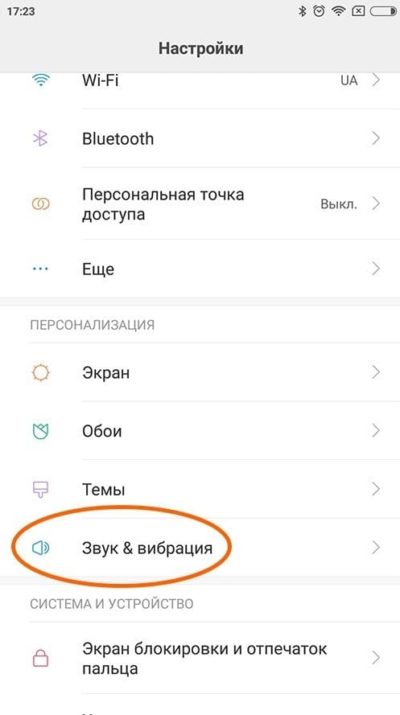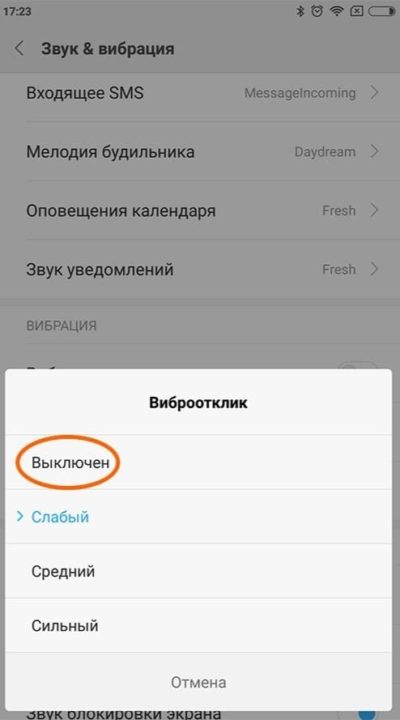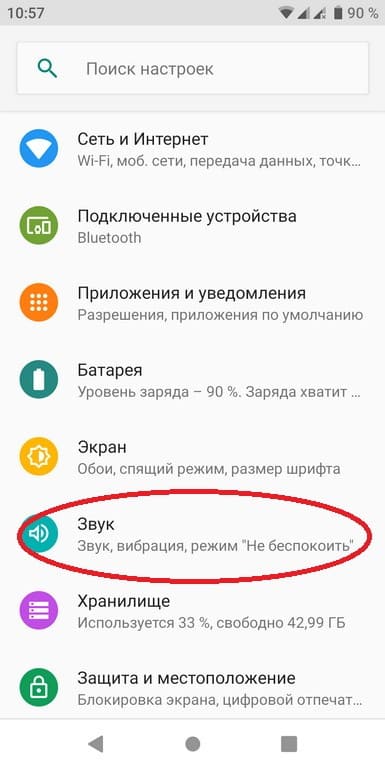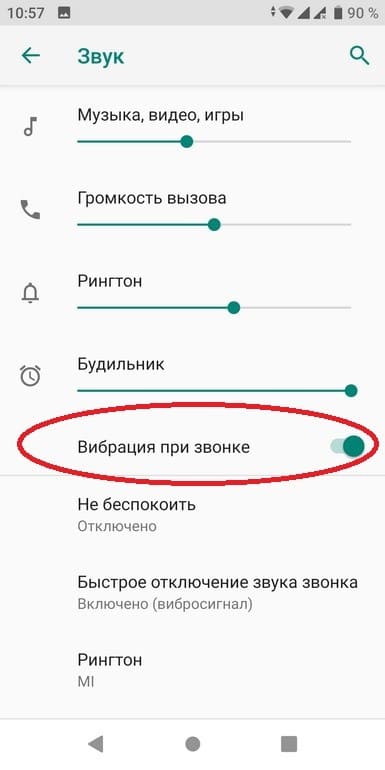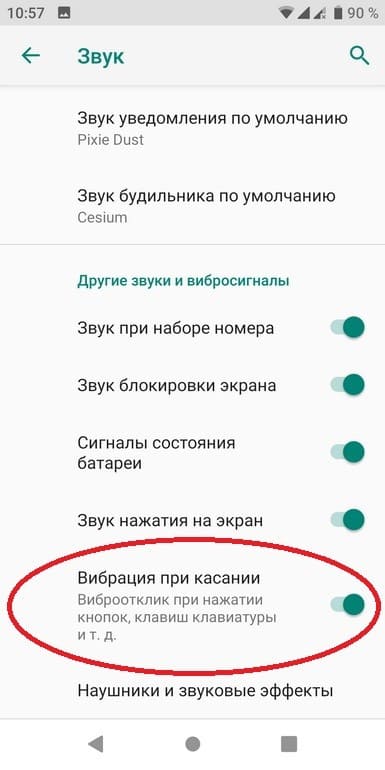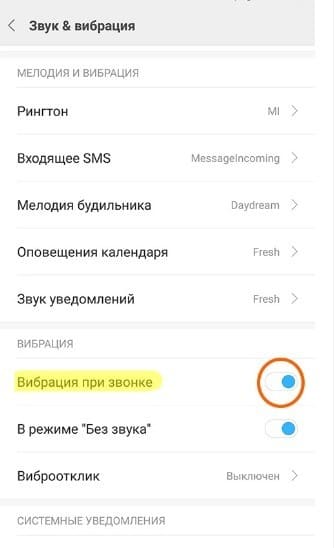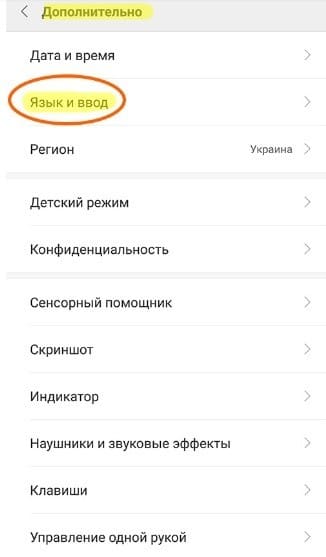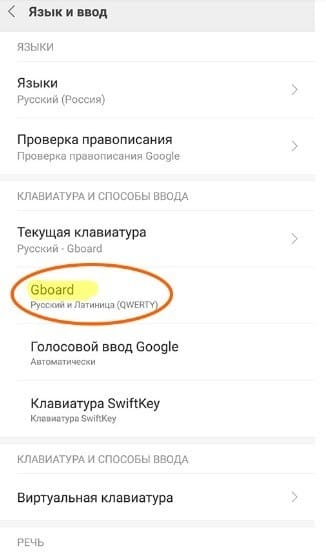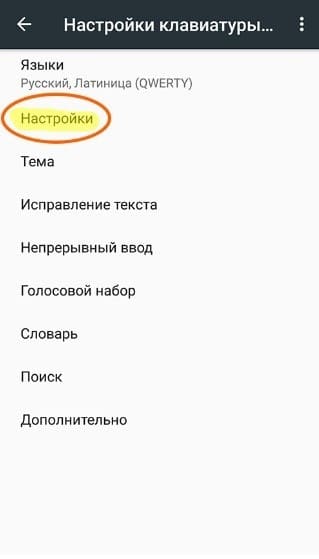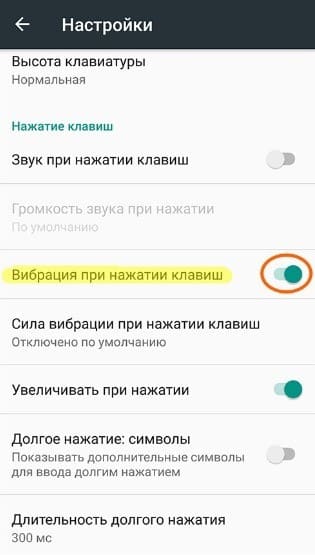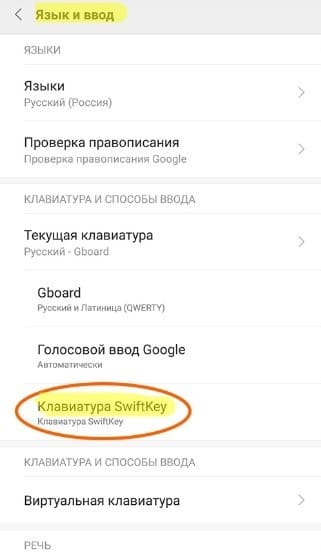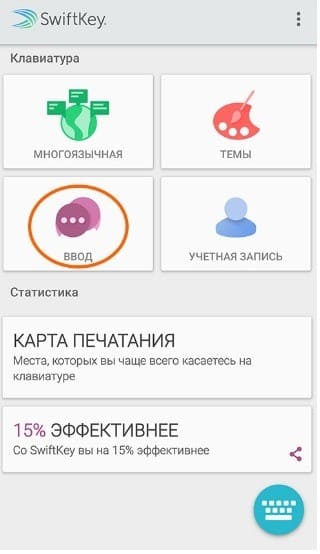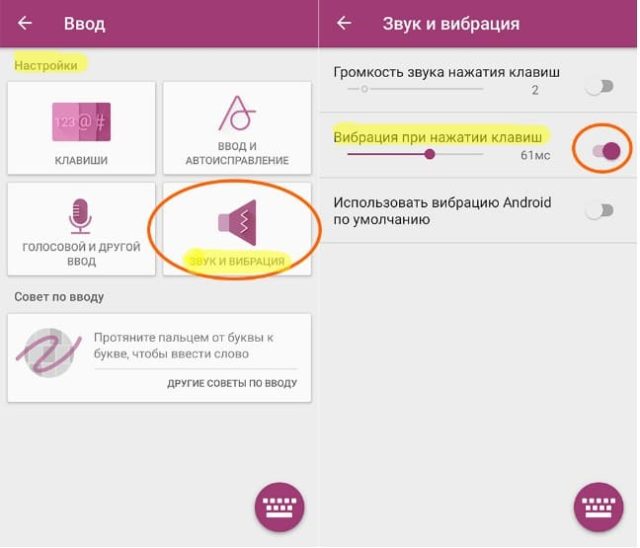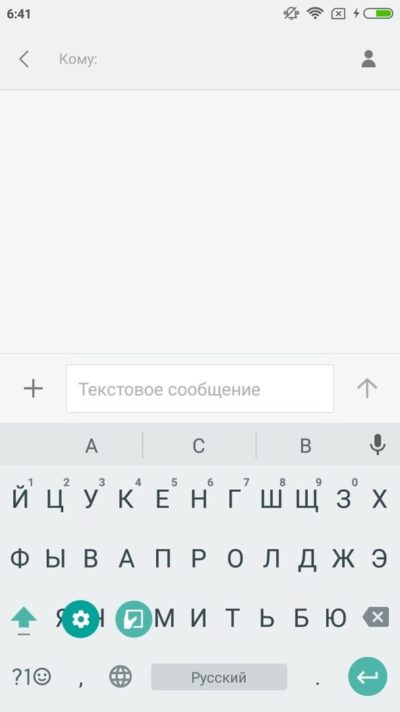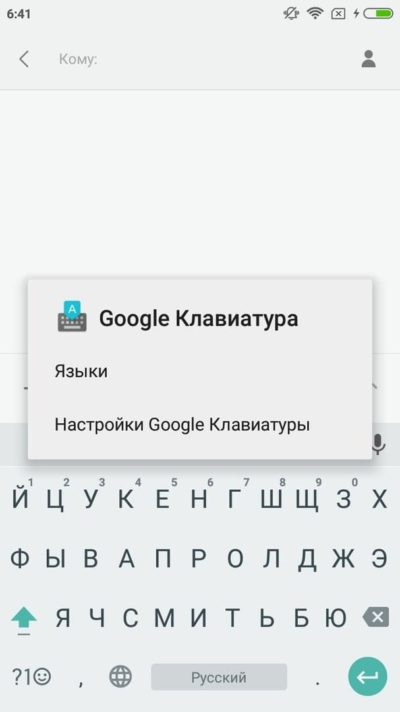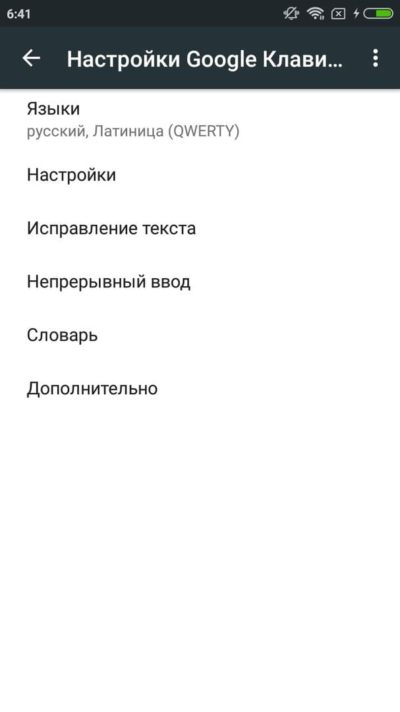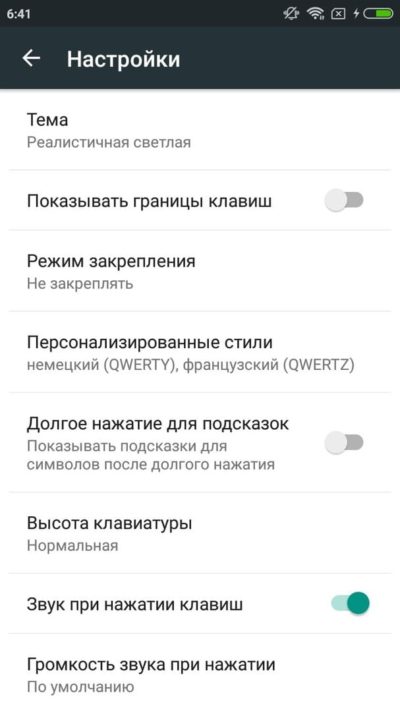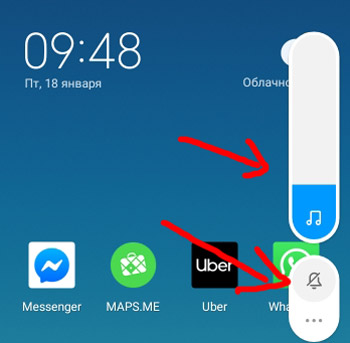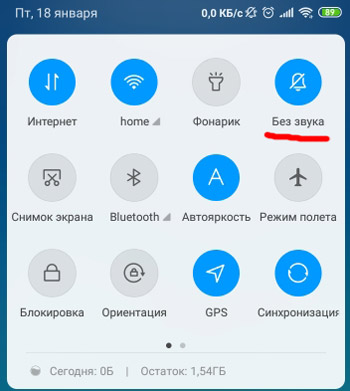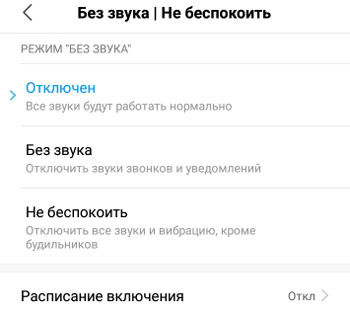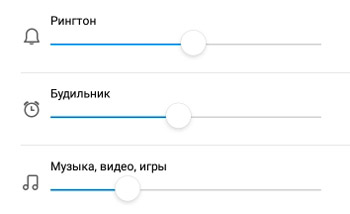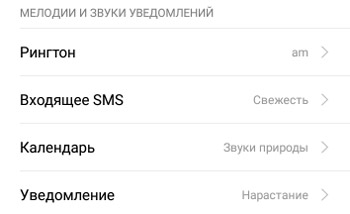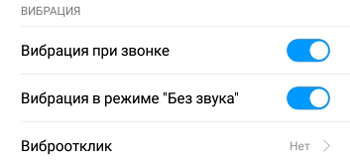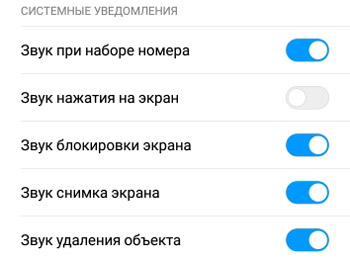Оглавление статьи
- 1 Как отключить вибрацию на Xiaomi
- 2 Когда работает вибрация
- 3 Отключение вибрации при нажатии кнопок
- 4 Отключение вибрации при входящих вызовах
- 5 Как отключить вибрацию на клавиатуре Xiaomi
- 5.1 Как отключить вибрацию на клавиатуре Xiaomi GBoard:
- 5.2 Как отключить вибрацию на SwiftKey:
- 6 Что делать, если вибрация вернулась
Вибрация устанавливается в работу смартфона для лучшего взаимодействия с его пользователем. Она помогает быстрее распознать звонок, уведомляет об смс в беззвучном режиме, а для кого-то вибрация, стоящая на будильнике, играет существенную роль в пробуждении. В телефонах Сяоми вибрация – это стандартная настройка. Но многие недовольны этой опцией, поэтому стремятся отключить ее. Как это сделать – обсудим далее.
Когда работает вибрация
Эту опция сопутствует многим действиям, производимым на телефоне.
Она активна при:
- наборе текста на клавиатуре;
- входящих вызовах;
- уведомлениях;
- смс-сообщениях;
- будильнике;
- нажатии сенсорных клавиш.
Вибрацию нельзя отключить одним шагом сразу для всех пунктов, так как кому-то она помогает при вызовах, а кому-то везде, кроме, например, будильника. Поэтому каждый раздел регулируется отдельно.
Отключение вибрации при нажатии кнопок
Нажатие кнопок включает в себя работу всего сенсора – клики по иконкам приложений, по клавишам «Назад», «Домой», «Меню» и т.д.
Инструкция:
- Перейдите в «Настройки».
- Пролистайте немного страницу вниз и найдите раздел «Звук».
- Далее, нажмите на вкладку «Виброотклик».
- В этом небольшом меню можно как отрегулировать интенсивность вибрации, так и отключить ее совсем, нажав клавишу «Выключен».
Готово. Теперь при нажатии кнопок не будет совершено никакой отдачи.
На некоторых моделях Xiaomi (как правило, более старых), отключение виброотклика выглядит немного иначе, так как сами «Настройки» имеют другой вид.
Инструкция:
- Откройте «Настройки».
- Найдите раздел «Звук».
- Далее, вы увидите пункты, с которых можно убрать виброотклик, например, «При звонке».
- Пролистнув немного ниже, вы увидите раздел «Дополнительно», в котором и расположена функция дезактивации для сенсора – «Вибрация при касании».
Готово.
Единственное вибрирование, которое не отключается – это отклик при сканировании отпечатка пальца.
Отключение вибрации при входящих вызовах
Довольно часто режим «Без звука» не дает гарантий, что вас ничего не будет отвлекать. Вибрирующие звонки могут помешать работе, учебе или просто банально сконцентрироваться на чем-то. Поэтому многие пользуются дальнейшими рекомендациями.
Инструкция:
- Откройте «Настройки».
- Найдите вкладку «Звук» в разделе «Персонализация».
- Затем перейдите к пункту «Вибрация при звонке» и сдвиньте ползунок в противоположную сторону.
Готово.
Как отключить вибрацию на клавиатуре Xiaomi
Вибрация при наборе текста может быть очень раздражающей в момент печатания большого текста или когда пользователь часто использует клавиатуру.
Отключение виброотклика на клавиатуре зависит от самой клавиатуры: GBoard или SwiftKey. Рассмотрим оба способа отключения.
Как отключить вибрацию на клавиатуре Xiaomi GBoard:
- Зайдите в «Настройки».
- Откройте раздел «Еще» или «Дополнительные настройки» (название зависит от версии MIUI).
- Выберите вкладку «Язык и ввод».
- Далее, выберите клавиатуру, которая установлена на вашем гаджете как главная. В этом случае – Gboard (QWERTY).
- Вы перейдете в меню конкретно клавиатуры. Зайдите в «Настройки».
- На строке «Вибрация при нажатии клавиш» передвиньте ползунок в обратном направлении.
Готово.
Как отключить вибрацию на SwiftKey:
- Для начала зайдите в тот же раздел «Язык и ввод», что и был в первой инструкции.
- Но теперь уже выберите иную клавиатуру.
- После перехода в приложение SwiftKey зайдите в «Ввод».
- Далее – «Звук».
- На этой странице можно настроить интенсивность виброотдачи, а также убрать ее совсем.
Готово.
Существует еще один метод для работы с клавиатурой, который можно произвести немного быстрее.
Инструкция:
- Находясь в той программе, где вам нужно что-то напечатать, откройте клавиатуру.
- Удерживайте знак запятой до появления иконки шестеренки, после чего нажмите на нее.
- Далее, нажмите «Настройки клавиатуры».
- Снова «Настройки».
- И сдвиньте ползунок около нужного пункта.
Готово.
Что делать, если вибрация вернулась
Бывают ситуации, что вы отрегулировали все пункты по желанию, пользовались так телефоном какое-то время, но вибрация вновь активировалась.
Почему это происходит:
- Возможно, вы сменили прошивку, и все настройки снова стали стандартными, так как система полностью обновилась. Выход: заново настроить все опции.
- Система дала сбой. В таком случае, скорее всего, это коснулось не только вибрации, но и других моментов. Выход: перезагрузить устройство, проверить на поломки и еще раз отрегулировать вибрирование.

Если вы хотите убрать звуковой сигнал клавиш и другие функции вибрации, вы можете сделать это за несколько шагов.
Самый простой способ сделать это — использовать специальное приложение из Магазина. В частности, мы рекомендуем «Звуковой профиль (регулятор громкости + планировщик)» и » Контроль громкости».
Звуки и вибрации на вашем Pocophone X3 Pro могут быть вызваны различными событиями, не только когда вы получаете сообщение, но даже если вы нажимаете клавиши на клавиатуре или на экране.
Отключить тональные сигналы клавиш
- Способ 1: общая деактивация гудка на Pocophone X3 Pro
- Зайдите в настройки и нажмите «Звук».
- Вы можете выбрать один из нескольких вариантов.
Например, вы можете выбрать опцию «Звук панели набора», чтобы включить или выключить звук при нажатии на панель набора номера. Вы также можете выбрать «Audible Selections», чтобы включить или выключить звук при касании экрана.
- Просто нажмите на опцию, чтобы выбрать ее.
Если вы снимите флажок после параметра, он будет отключен на вашем Pocophone X3 Pro.
В случае затруднений, лучше всего использовать одно из специальных приложений из Play Store.
- Способ 2: отключение звукового сигнала клавиатуры на вашем Pocophone X3 Pro
- Войдите в меню, а затем в настройки.
- Затем нажмите «Язык и ввод».
- Коснитесь значка колеса, который находится за опцией клавиатуры, которую вы используете.
- Снимите флажки с параметров, которые включают звук клавиатуры.
Отключить тактильную обратную связь
«Тактильная обратная связь» означает, что ваш Pocophone X3 Pro вибрирует при подтверждении ввода.
Эта функция облегчает использование устройства. Тактильная обратная связь полезна, например, при вводе текста, потому что вибрация ясно указывает вам, что предпринятые действия были эффективными.
Эта вибрация отличается от вибрации входящих звонков.
Однако вы можете отключить эту функцию, если хотите. Чтобы деактивировать его на Pocophone X3 Pro, выполните следующие действия:
- Зайдите в главное меню, затем перейдите в Настройки.
- Щелкните «Звук».
- Затем вы увидите несколько вариантов.
Прокрутите вниз, пока не увидите опцию «Тактильная обратная связь».
- Щелкните параметр, чтобы снять флажок.
После этого шага опция будет отключена.
Если вы хотите снова включить эту опцию, нажмите на нее еще раз.
Мы надеемся, что помогли вам удалить звуки клавиш на вашем Pocophone X3 Pro.
Тебе нужно больше? Наша команда экспертов и увлеченных могу помочь тебе.

Каждый пользователь смартфона настраивает звук, мелодии, уведомления и вибрацию на устройстве под себя. Для кого-то нужен максимальный звук и звуковое подтверждение каждого действия на телефоне, для другого – максимум скрытности, тишины, чтобы не отвлекаться лишний раз.
Давайте разберемся со всеми настройками звука и вибрации в смартфонах Xiaomi.
Режим “Без звука”
Во-первых, быстро активировать режим “Без звука” можно двумя способами:
- Клавиша громкости сбоку на корпусе. Уменьшите громкость или нажмите на значок колокольчика, чтобы вообще выключить все звуки.
- Меню быстрого доступа. Проведите сверху вниз по экрану дважды – появится меню. Выберите колокольчик – мелодии звонков и сообщений будут отключены, вибрация останется.
Общие настройки
Перейдем в Настройки > Звук и вибрация. В этом разделе собрано всё, что связано со звуком на вашем устройстве.
Настройки громкости:
-
- Без звука/не беспокоить. Активируйте, чтобы отключить звуки звонков, уведомлений и вибрацию. Доступно 3 режима работы, причем их можно включать по расписанию:
- Отключен – все звуки включены.
- Без звука – отключены только звуки звонков и уведомлений.
- Не беспокоить – отключены все звуки и вибрация, кроме будильника.
- Без звука/не беспокоить. Активируйте, чтобы отключить звуки звонков, уведомлений и вибрацию. Доступно 3 режима работы, причем их можно включать по расписанию:
- Настройка громкости рингтона, будильника и музыки на телефоне. Устанавливаются отдельно.
Настройки музыки и звуков уведомлений:
- Рингтон – задаем мелодию на входящий звонок. Доступны стандартные около 30 мелодий, но можно и установить свою музыку mp3 на звонок (опция “Выбор мелодии на устройстве”).
- Входящее sms – звук входящего сообщения. Выбираете стандартную мелодию или любую свою. Можно вообще отключить звук.
- Календарь – настройка звука, когда срабатывает какое-то событие/напоминание в календаре. Доступен выбор мелодии среди стандартных и своих. Можно отключить звук.
- Уведомление – звук уведомления. Выбор среди стандартных звуков и своих, загруженных на телефон. Можно отключить звук.
Настройки вибрации:
- Вибрация при звонке. Очень помогает в шумных местах – на улице или в метро, когда не слышно даже громкий звонок.
- Вибрация в режиме “Без звука”. Оставьте вибрацию, если выключаете звук на телефоне, чтобы не пропустить важных звонков и сообщений.
- Виброотклик – вибрация на каждое ваше нажатие по экрану телефона. Можно выбрать слабый, средний или сильный виброотклик. Пожилые очень любят использовать эту функцию.
Настройка системных уведомлений:
- Звук при наборе номера – звуковой сигнал, когда набираете чей-то номер.
- Звук нажатия на экран – каждое прикосновение к дисплею сопровождается звуком.
- Звук блокировки экрана – лучше отключить, чтобы не отвлекал.
- Звук снимка экрана – когда делаете скриншот, будет звуковой сигнал.
- Звук удаления объекта – при удалении иконки в корзину будет звук.
Вообще рекомендую включать системные звуки, т.к. они как бы “подтверждают” ваши действия, что ты на самом деле удалил, сделал скриншот или правильно набрал номер (для слабовидящих).
Подведем итоги. Мы разобрали все настройки звуков для звонков, смс и уведомлений. Отключайте звук на ночь (будильник при этом не отключится), на время учебы или важного совещания.
Уведомления — всплывающие сообщения, пуши (push), которые приходят практически из любых приложений. Обучающие и развлекательные утилиты напоминают о том, что пришло сообщение, что в них давно не заходили, что пришло время пройти новый урок или покормить виртуального питомца. В этом материале расскажем, как отключить и настроить всплывающие уведомления на MIUI 13.

Настройка уведомлений через свойства приложений
Дополнительные настройки уведомлений из приложений на MIUI 13
Как поменять музыку оповещений
Включение экрана при оповещениях
Как посмотреть сразу, какие утилиты могут присылать push
Настройка уведомлений через свойства приложений
В смартфонах на Android каждое приложение можно настроить отдельно. Например, можно выдать разные права доступа (к фото, видео, микрофону и т. д.). Это касается и push-предупреждений.
К примеру, вам нужно настроить сообщения от приложения «Безопасность». Для этого нужно найти его среди остальных утилит и зажать пальцем. Через пару секунд появится дополнительное меню. В нём нужно выбрать вкладку «О приложении».
Перед вами откроется меню с настройками. В этом меню можно посмотреть:
- какие разрешения выданы;
- сколько памяти приложение занимает на устройстве;
- может ли оно работать через мобильный интернет или нет;
- сколько трафика было потрачено и другую информацию.
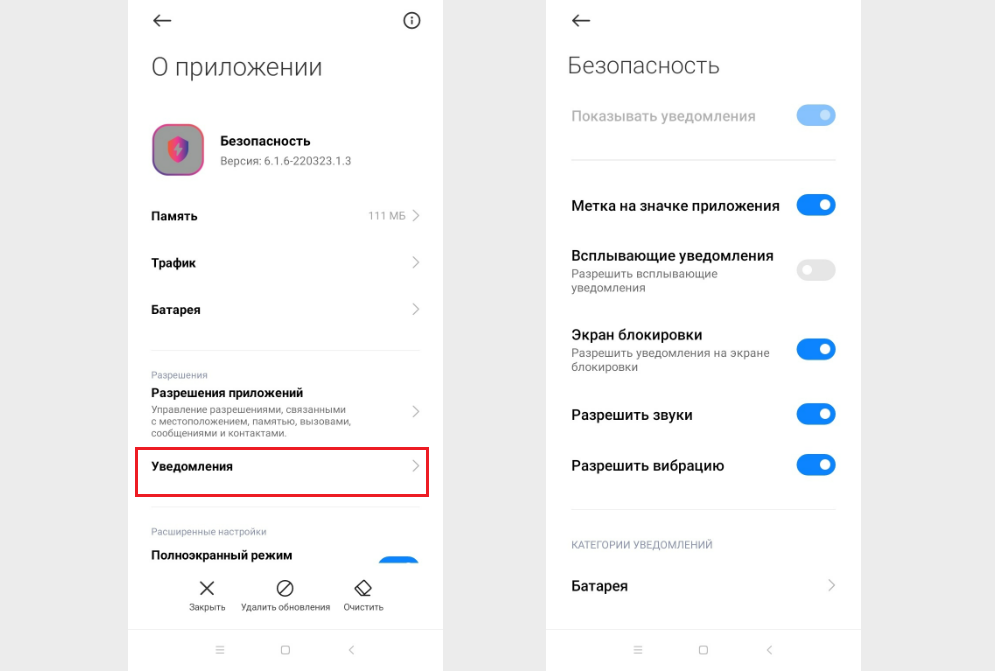
Пункт, который нужен, называется «Уведомления». Нужно на него нажать, чтобы открылось ещё одно меню. В нём целый список настроек. Для разных приложений список может немного отличаться. Но есть пункты, актуальные для большинства.
Например:
- разрешить всплывающие push;
- разрешить всплывающие сообщения на экране блокировки;
- разрешить воспроизведение звука.
Если хотите, чтобы push приходили бесшумно и только когда экран активен — нужно отключить звук, вибрацию и разрешить всплывающие уведомления (не на экране блокировки). Так можно индивидуально настроить каждую утилиту.
Важно: у системных приложений (например: Безопасность, Xiaomi Cloud) не всегда можно изменить все настройки. Например, полностью отключить извещения от утилиты Безопасность не получится. Так как пользователю важно сразу узнать, если безопасность смартфона оказалась под угрозой.
Это меры предосторожности, которые заранее продуманы производителем. Например, как и то, что полностью удалить часть системных приложений невозможно.
Дополнительные настройки уведомлений из приложений на MIUI 13
Есть утилиты, подобные «Безопасности». Где нельзя отключить полностью всплывающие сообщения и часть возможностей заблокирована для пользователя. Но есть и другая категория. В таких утилитах push можно отключить полностью или настроить более детально.
Рассмотрим на примере «Mi Видео». Нужно:
- выбрать его и зажать пальцем. Через пару секунд появится дополнительное меню;
- нажать на вкладку «О приложении»;
- выбрать «Уведомления».
Если включить кнопку «Показывать уведомления», то станет активна часть под заголовком «Категории уведомлений». Тут можно выбрать, о чём конкретно будет оповещать приложение пользователя. Например, можно включить пуши о том, что популярно сегодня, но отключить рекомендуемое.
Для этого нужно зайти в выбранную категорию. Например, в «Популярно сегодня», и настроить оповещения. Можно вообще отключить сообщения для этой категории (этого нельзя сделать в приложении «Безопасность»). Или включить и настроить, как они будут показываться, будет ли это сопровождаться вибрацией.
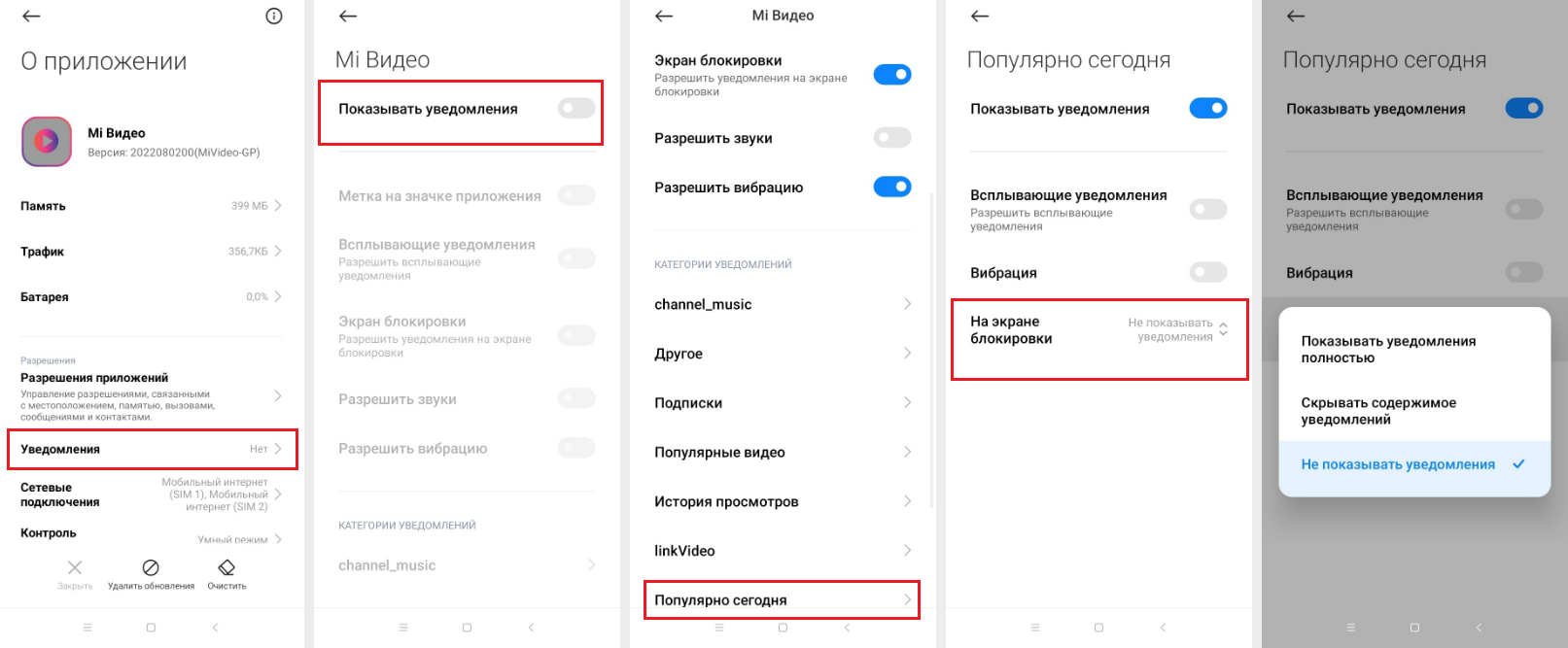
Важно: выбрать нужную утилиту можно не только в меню. Но и через общие настройки. Для этого нужно:
- найти в меню «Настройки»;
- выбрать «Приложения»;
- нажать на «Все приложения».
Из этого списка можно выбрать любую нужную утилиту, нажать на неё. И вы попадёте в нужное меню, из которого сможете отключить или включить предупреждения.
Как поменять музыку оповещений
Не во всех утилитах эта опция доступна. Если хочется поменять звук, с которым будет приходить сообщение, нужно проверять в каждом интересующем приложении отдельно.
Например, эта опция доступна в «Безопасность». Нужно выбрать любую категорию уведомлений. Например, «Батарея». Отключить её мы не можем. Но есть доступная вкладка «Звук». Если нажать на эту вкладку, откроется большое меню с категориями и музыкой.
Мы выбрали «Торжество». В этой категории больше 20 доступных вариантов мелодий. Её можно предварительно прослушать. А чтобы установить, нужно нажать на колокольчик и подтвердить действие. Теперь, когда будут приходить push о безопасности батареи, будет играть выбранная мелодия.
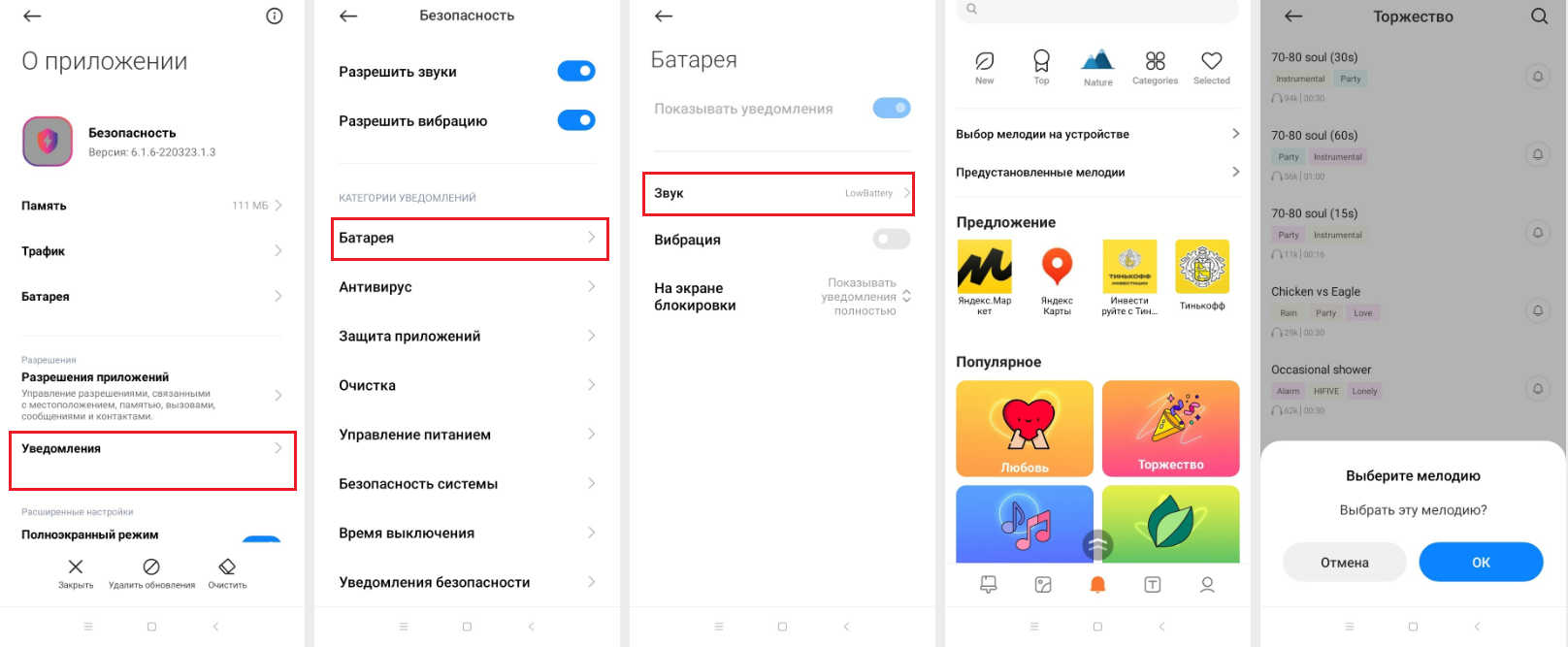
Включение экрана при оповещениях
В прошивке MIUI 13 появилось много обновлений. Одно из них — дополнительная анимация на дисплее при появлении пушей. Если вы хотите, чтобы экран становился активным при появлении оповещения, стоит обратить внимание на этот пункт. Нужно:
- зайти в «Настройки»;
- выбрать «Активный экран и блокировка»;
- нажать на «Активный экран», выбрать «Вкл»;
- выбрать «Эффект уведомлений».
Среди доступных: просто включение экрана, розовая или синяя пульсация, звёздочки на дисплее.
Как посмотреть сразу, какие утилиты могут присылать push
Способ, который мы описывали выше, может понравиться не всем. С ним нельзя сразу посмотреть весь список утилит и понять, в каких уведомления на экране в MIUI 13 включены, а в каких нет.
Посмотреть весь список можно через центр уведомлений MIUI 13. Для этого нужно:
- зайти в «Настройки»;
- выбрать «Уведомления и Центр управления»;
- нажать на «Всплывающие». Вы попадёте на новую страницу, где будет список всех приложений с включёнными оповещениями, с выключенными всплывающими пушами и вообще отключёнными сообщениями.
Здесь можно быстро включить и отключить оповещения в любых утилитах, которые доступны. Достаточно потянуть ползунок вправо (чтобы он стал цветным) или влево.
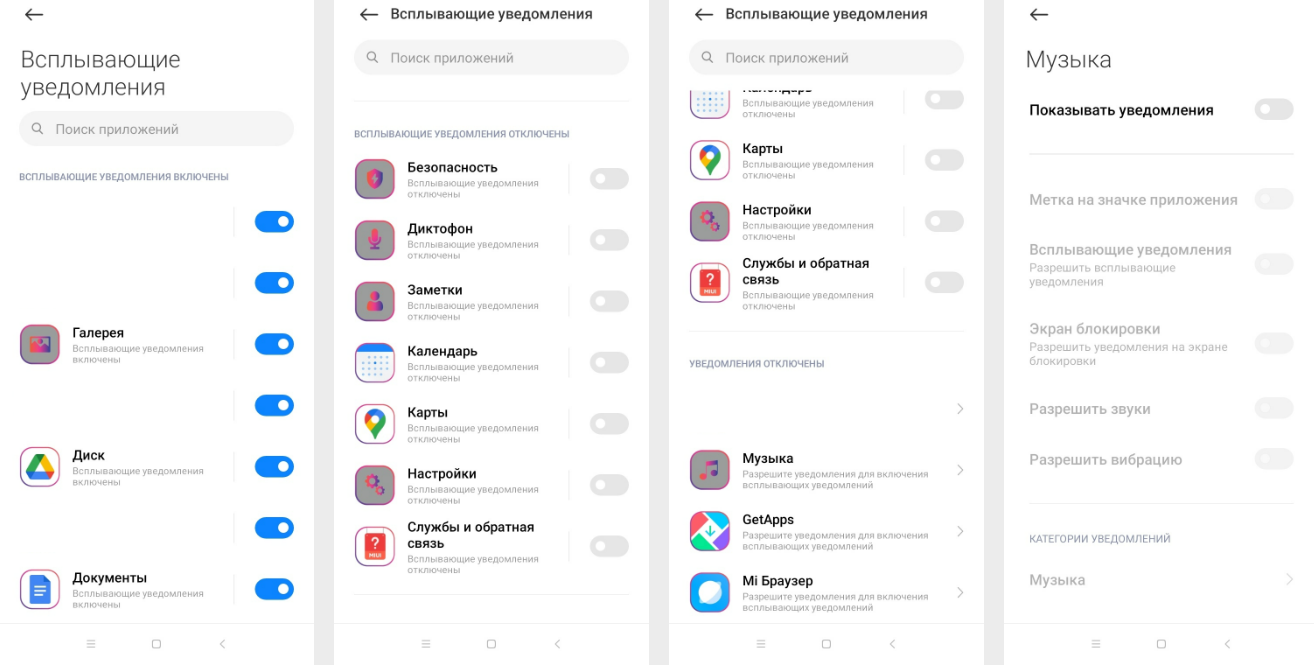
Надеемся, что наш материал поможет вам настроить уведомления в MIUI 13.